Sprawdź nasze sprawdzone rozwiązania, aby pozbyć się błędu
- The Nie udało się załadować modelu stabilnej dyfuzji, zamykanie błąd jest zwykle spowodowany niską dostępnością pamięci RAM, uszkodzoną pamięcią podręczną lub nieaktualnymi sterownikami.
- Szybkim rozwiązaniem jest edycja pliku webui-user.bat plik.
- Dla wielu użytkowników zwiększenie VRAM (wirtualnej pamięci RAM) załatwiło sprawę.

XZAINSTALUJ KLIKAJĄC POBIERZ PLIK
- Pobierz DriverFix (zweryfikowany plik do pobrania).
- Kliknij Rozpocznij skanowanie znaleźć wszystkie problematyczne sterowniki.
- Kliknij Zaktualizuj sterowniki aby uzyskać nowe wersje i uniknąć awarii systemu.
- DriverFix został pobrany przez 0 czytelników w tym miesiącu.
Stabilna dyfuzja jest niewątpliwie jedną z najprostszych Narzędzia do generowania obrazów AI
dostępne tam. Jest szybki, prosty i nie wymaga wielu dodatkowych zasobów. Ale wielu, którzy tego próbowali, zgłosiło, że widzieli Nie udało się załadować modelu stabilnej dyfuzji, zamykanie błąd.Problem został zgłoszony przez wielu, ale nie ma realnych rozwiązań, biorąc pod uwagę, że podstawowa przyczyna jest inna dla każdego użytkownika. Ale jest kilka zmian, które mogą sprawić, że wszystko zacznie działać, gdy Stabilna dyfuzja ładuje się w nieskończoność. Czytaj dalej aby się dowiedzieć!
Dlaczego nie udało się załadować modelu stabilnej dystrybucji?
Oto kilka powodów, dla których użytkownicy napotykają ten problem:
- Niewystarczająca ilość pamięci RAM: Stabilna dyfuzja wymaga 6-8 GB pamięci VRAM, co w przypadku jej braku może powodować problemy z generowaniem obrazów. W tym przypadku będziesz musiał zwiększyć pamięć wirtualną.
- Przestarzały sterownik karty graficznej: W niektórych przypadkach był to tzw przestarzały sterownik, głównie ten dotyczący grafiki, który spowodował błąd.
- Uszkodzona pamięć podręczna: W przypadku kilku użytkowników pamięć podręczna aplikacji również może być podstawową przyczyną Nie udało się załadować modelu stabilnej dyfuzji, zamykanie błąd.
- Brak uprawnień: Stabilna dyfuzja wymaga pewnych uprawnień, z których niektóre są dostępne tylko z uprawnieniami administratora. A jeśli ich zabraknie, napotkasz problemy.
Jak naprawić błąd Nie udało się załadować modelu stabilnej dyfuzji, wyjście?
Zanim przejdziemy do nieco skomplikowanych rozwiązań, oto kilka szybkich rozwiązań:
- Zrestartuj komputer.
- Skonfiguruj stabilną dyfuzję do uruchamiać z uprawnieniami administratora, w przypadku braku wymaganych uprawnień.
- Upewnij się, że masz stabilne połączenie i że Szybkość Internetu jest szybka.
Jeśli żadna nie działa, przejdź do poprawek wymienionych obok.
1. Edytuj plik webui-user.bat
- Zlokalizuj webui-user.bat plik, kliknij go prawym przyciskiem myszy i wybierz otwarty.

- Teraz wprowadź następujący argument w pliku wsadowym:
--disable-safe-unpikle - Ostatecznie powinno to wyglądać tak:
@echo wyłączone
ustaw PYTHON=
ustaw GIT=
ustaw VENV_DIR=
ustaw COMMANDLINE_ARGS=--disable-safe-unpicle
Zadzwoń do webui.bat
Szybka poprawka, która działa dla większości użytkowników podczas napotkania, Nie udało się załadować modelu stabilnej dyfuzji, zamykanie, polega na modyfikacji webui-user.bat plik i dodanie –wyłącz-bezpieczne-usuń zgoda na to.
2. Zaktualizuj sterownik karty graficznej
- Naciskać Okna + X aby otworzyć Użytkownik energii menu i wybierz Menadżer urządzeń z listy.

- Rozwiń Karty graficzne wpis, kliknij prawym przyciskiem myszy kartę graficzną i wybierz Uaktualnij sterownik.

- Wybierać Automatyczne wyszukiwanie sterowników i poczekaj, aż system Windows zainstaluje najlepszy dostępny na komputerze.

- Po zakończeniu uruchom ponownie komputer, aby zastosować zmiany.
Aktualny sterownik karty graficznej, w tym stabilna dyfuzja, ma kluczowe znaczenie dla uruchamiania aplikacji wymagających dużej ilości zasobów. Dlatego ważne jest, abyś ty zaktualizuj sterownik karty graficznej w obliczu problemów.
Ponadto czasami aktualizacja może nie być dostępna lokalnie i będziesz musiał odwiedzić witrynę producenta, aby to zrobić ręcznie zainstalować najnowszą wersję sterownika. Oto bezpośrednie linki:
- Intel
- Nvidia
- AMD
3. Zwiększ pamięć wirtualną
- Naciskać Okna + S otworzyć Szukaj, typ Wyświetl zaawansowane ustawienia systemui kliknij odpowiedni wynik wyszukiwania.

- Kliknij Ustawienia pod Wydajność.

- Przejdź do Zaawansowany zakładkę i kliknij Zmiana pod Pamięć wirtualna.

- Odznacz pole wyboru dla Automatycznie zarządzaj rozmiarem pliku stronicowania dla wszystkich dysków, Wybierz Brak pliku stronicowania opcję i kliknij Ustawić.

- Kliknij Tak w monicie potwierdzenia.
- Teraz wybierz Niestandardowy rozmiar, wypełnij pola, korzystając z następującej formuły opartej na dostępna pamięć RAM i kliknij Ustawić:
- Początkowy rozmiar: 1,5 x Dostępna pamięć RAM (w GB) x 1024
-
Największy rozmiar: 3 x dostępna pamięć RAM (w GB) x 1024

- W naszym przypadku zainstalowana pamięć RAM wynosiła 12 GB, więc wartość wyniosła 12288 MB i 24576 MB.
- Po zakończeniu kliknij OK aby zapisać zmiany.
W niektórych przypadkach użytkownicy zgłaszali Nie udało się załadować modelu stabilnej dyfuzji, co spowodowało brak pamięci Cudy błąd z powodu duże zużycie pamięci RAM. Musisz więc zwiększyć pamięć wirtualną (VRAM).
4. Usuń folder huggingface
- Naciskać Okna + mi otworzyć Przeglądarka plików, wklej następującą ścieżkę w pasku adresu podczas zastępowania Nazwa użytkownika z aktywnym użytkownikiem i uderz Wchodzić:
C:\Users\Nazwa użytkownika\.cache\huggingface
- Naciskać klawisz kontrolny + A aby wybrać wszystkie pliki i naciśnij Usuwać aby je wyczyścić.
- Po zakończeniu uruchom ponownie komputer i sprawdź, czy błąd został naprawiony.
5. Usuń foldery Pythona i pip
- Naciskać Okna + R otworzyć Uruchomić, wklej następującą ścieżkę i naciśnij Wchodzić:
%dane aplikacji%
- Zlokalizuj wszystkie foldery związane z Pyton Lub pypeći usuń je.
- Sprawdź także pamięć podręczną w Pliki tymczasowe i usuń go.
6. Wykonaj przywracanie systemu
- Naciskać Okna + R otworzyć Uruchomić, typ rstrui.exe w polu tekstowym i naciśnij Wchodzić.

- Wybierać Wybierz inny punkt przywracania opcję, jeśli jest dostępna, i kliknij Następny.

- Wybierz inny punkt przywracania z listy, najlepiej najstarszy, i kliknij Następny.

- Sprawdź szczegóły i kliknij Skończyć aby rozpocząć proces przywracania.

Kiedy nic innego nie pomaga pozbyć się błędu, Nie udało się załadować modelu stabilnej dyfuzji, zamykanie, przywrócenie systemu powinno pomóc. Proces przywraca komputer do poprzedniego stanu, więc wybierz a utworzony punkt przywracania zanim błąd pojawił się po raz pierwszy.
Zanim wyjdziesz, sprawdź szybko wskazówki, jak przyspieszyć system Windows i uzyskać lepsze wrażenia, oprócz wyeliminowania takich problemów związanych z wydajnością.
W przypadku jakichkolwiek pytań lub podzielenia się tym, co zadziałało, upuść komentarz poniżej.
Nadal masz problemy? Napraw je za pomocą tego narzędzia:
SPONSOROWANE
Niektóre problemy związane ze sterownikami można rozwiązać szybciej za pomocą dedykowanego narzędzia. Jeśli nadal masz problemy ze sterownikami, po prostu je pobierz DriverFix i uruchom go za pomocą kilku kliknięć. Następnie pozwól mu przejąć kontrolę i naprawić wszystkie błędy w mgnieniu oka!
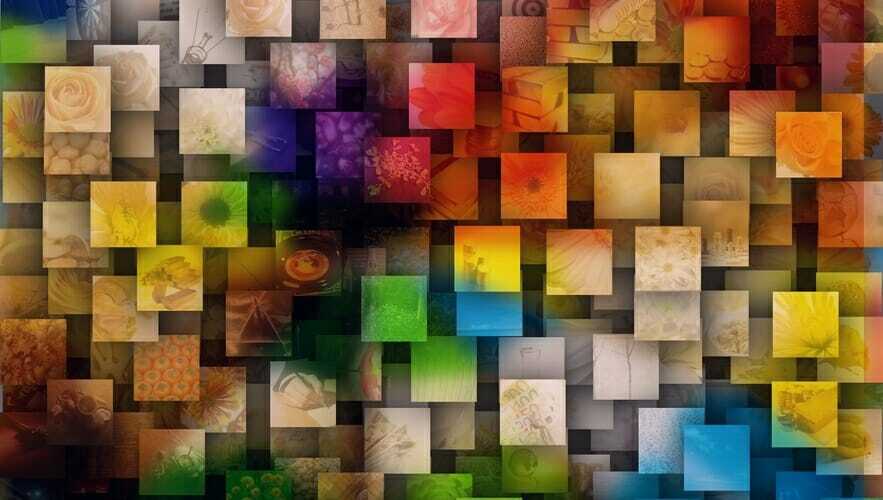
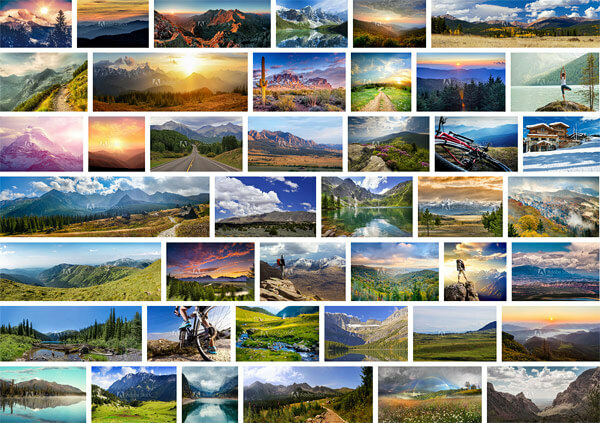
![5+ najlepszych programów HDR dla Windows 10 [Przewodnik 2021]](/f/b0525d1d3e216d5052f2a926ef24af82.jpg?width=300&height=460)